
最近有朋友問到WordPress怎麼使用多人版本,而這多人版本是Wordpress3.0新的功能,它就有點像無名或是痞客邦、Xuite的BSP平台,這功能還真是挺酷的,對於要管理多個部落格,有了Wordpress MU(MultiUser、 MultiSite) 平台後,就不用再架設多個Wordpress,只要架設一個Wordpress,之後就直接開設新帳號,一個帳號就代表一個站台,雖然說這是Wordpress3.0的新功能,但這是一個隱藏的功能,要先輸入上上下下左右左右BABA後,這功能才會開啟,好啦!梅干不瞎扯啦~現在就來看看,如何來開啟這隱藏的功能與設定。
Step1
開啟wp-config.php,在空白處輸入define(‘WP_ALLOW_MULTISITE’, true);輸入完成後儲存並上傳。
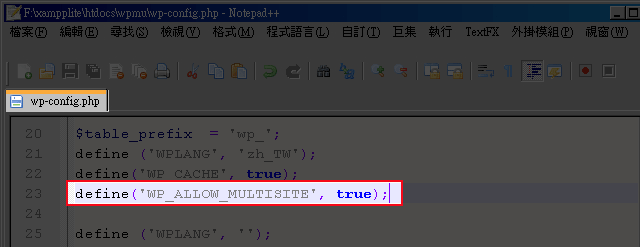
Step2
上傳完畢後,進到Worpress後台,選擇左側欄的工具 / 網誌網路選項,接著右邊可選擇要用子網域還是子目錄,建議用子目錄比較省事,完成後再按下方的【安裝】。
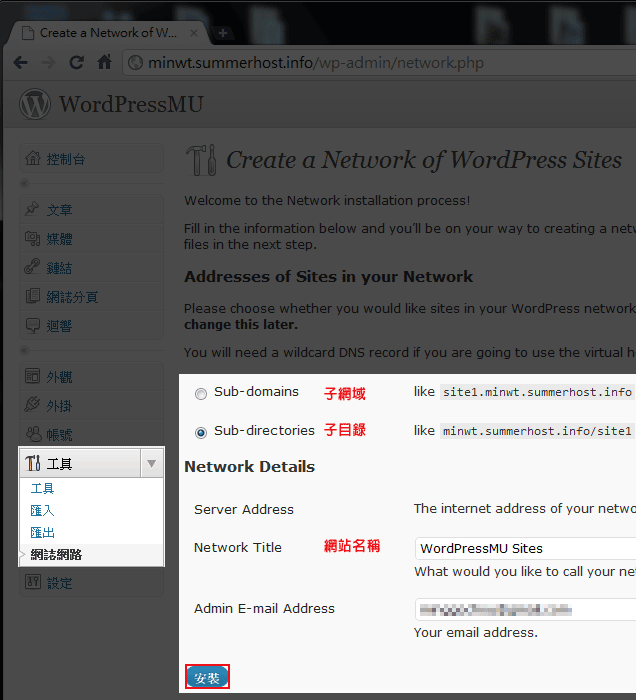
Step3
接下來只要依照方下的指示安裝就大功告成囉!
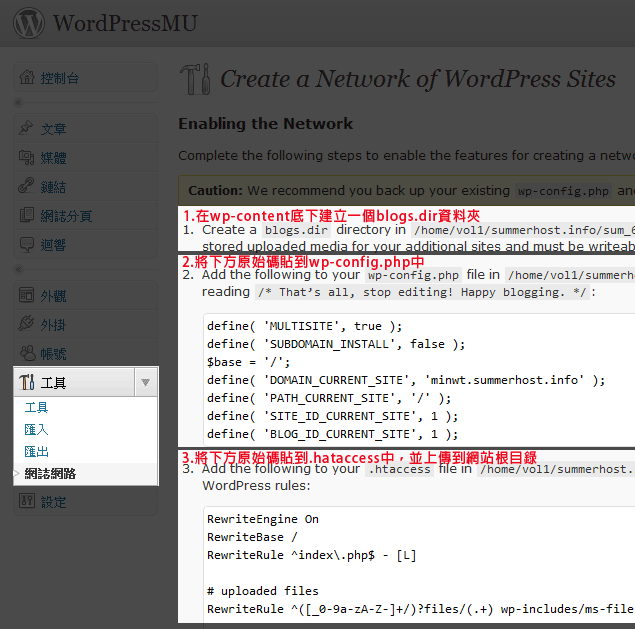
Step4
首先,進到FTP在wp-content下建立一個blogs.dir目錄。
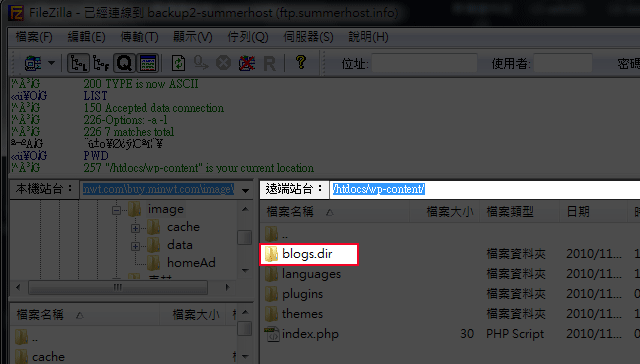
Step5
建立好後,對著該資料夾按滑鼠右鍵選擇【檔案屬性】,將權限設成777。
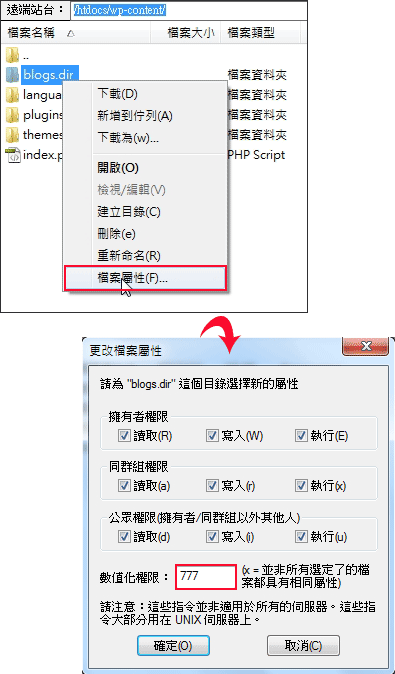
Step6
接著再開啟wp-config.php,將Step3中2裡面的原始碼,複製到裡面後儲存並上傳。
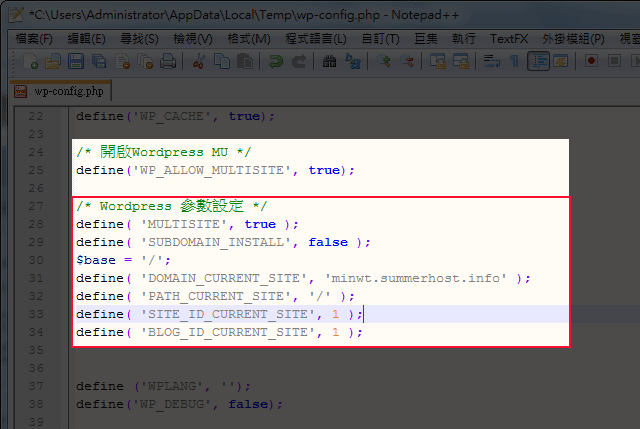
Step7
開啟記事本,將Step3中3 裡面的原始碼複製到記事本中,並儲存為.htaccess再上傳到網站的根目錄底下。
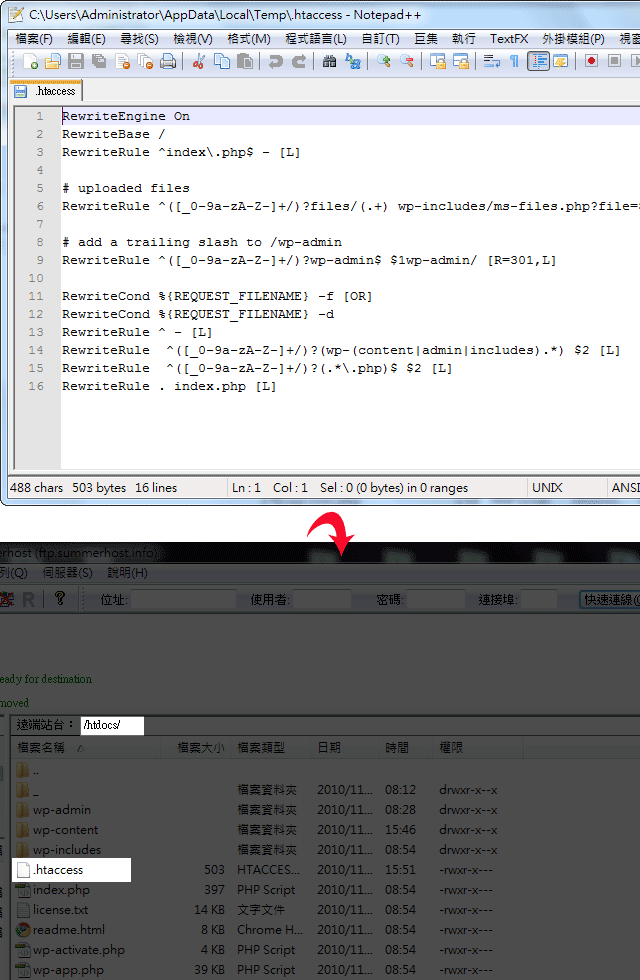
Step8
呼~總算都設定好了,這時重整Wordpress後台,左上角就會出現【超級管理】的區塊,點選右邊的【Create a New User】(建立新帳號)選項。
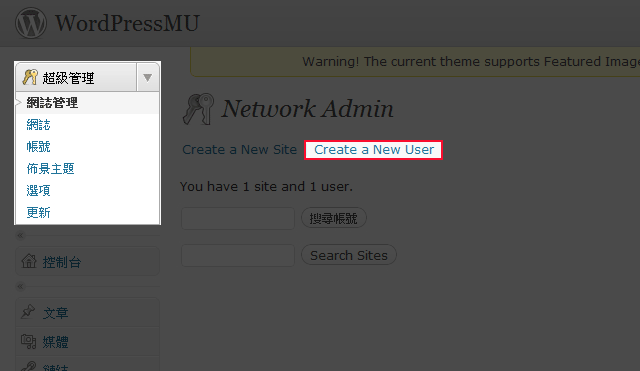
Step9
接著在新增帳號的頁面中,分別輸入帳號與電子郵件,完成後再按【Add User】鈕。
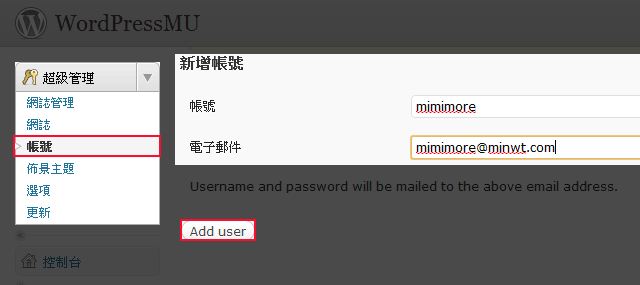
Step10
完成後在帳號的清單中,就會看到剛所建議的帳號,接著點選帳號下方的【編輯】選項。
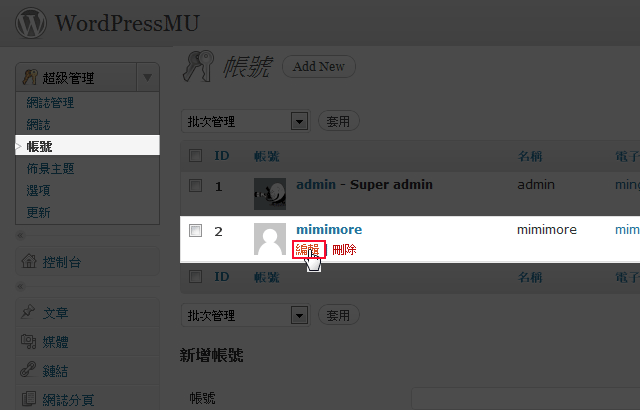
Step11
拉到最下方的密碼,輸入該帳號的登入密碼。
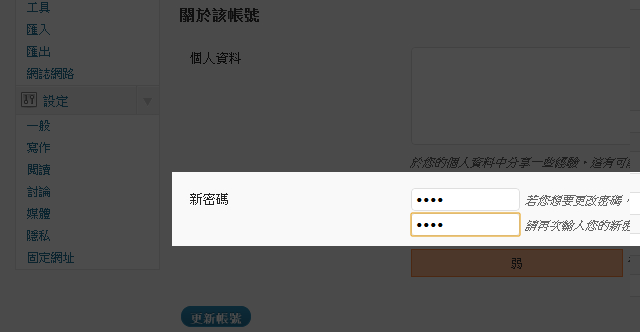
Step12
帳號都設定好後,接下來回到網誌管理,點選【Create a New Site】選項。
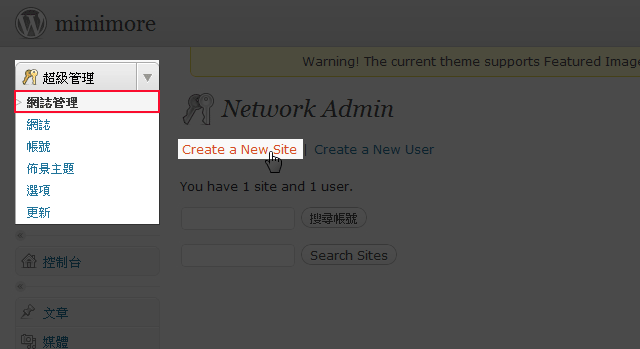
Step13
在Site Address中,可任意輸入該帳號的目錄名稱,但在這個Admin Email須在剛所新增的帳號清單中才可以喔!
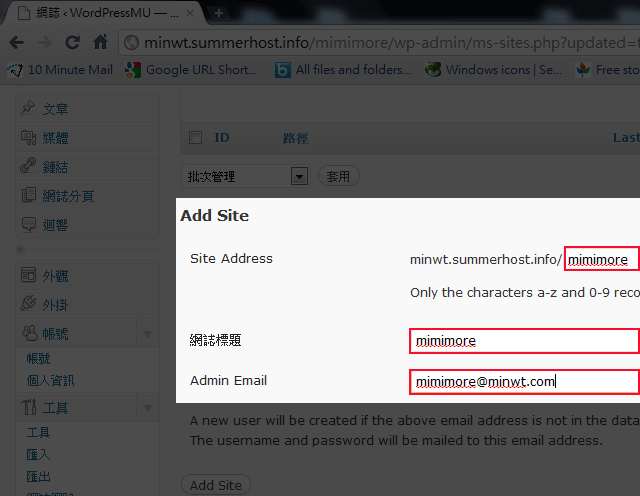
Step14
站台設定完成後,在該站台底下點選Visit。
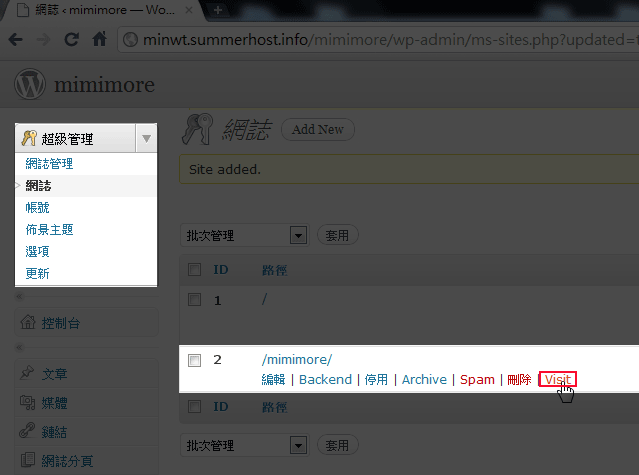
Step15
哈~這樣就完成囉!若要進入該帳號的後台,只要在帳號後加上/wp-admin,就可登入後台囉!
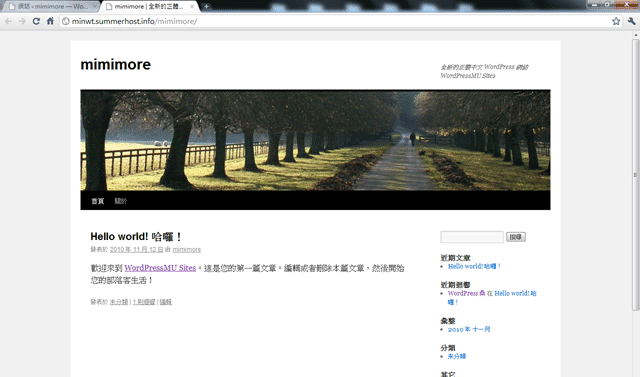
有了WordPress MU真的是很方便,但是否要啟用該服務,要自已評估一下,當開啟該功能時對於Server的負擔會加重,另外經梅干測試的結果,雖然可自由新增帳號,但該使用者無法像一般架設獨立的Wordpress,可自由的新增佈景主題,佈景的部分得由admin來作控制,除此之外梅干也尚未找到,如何讓一般的使用可直接由前台來註冊帳號,剩下操作方式就與一般的Wordpress一樣,有興趣的朋友不坊可試看看喔!

